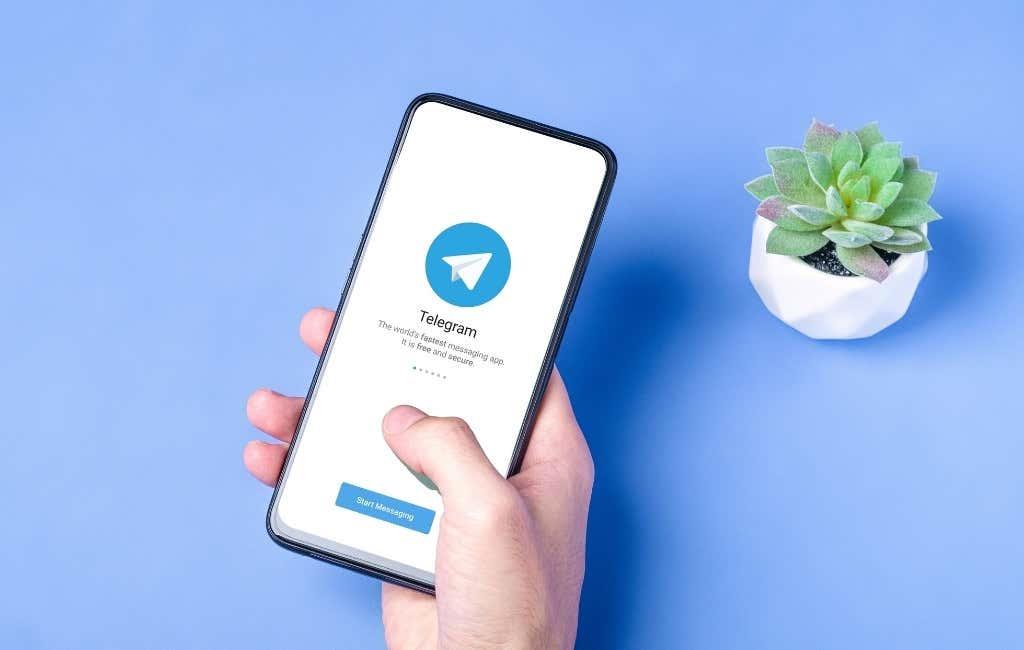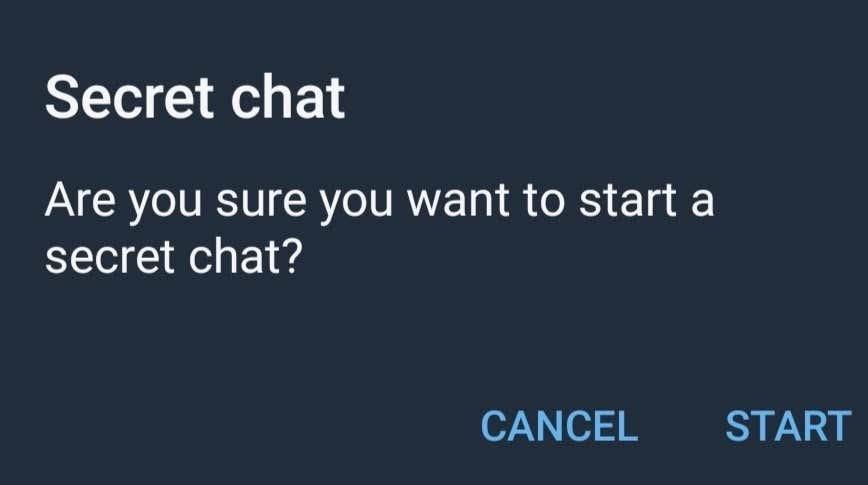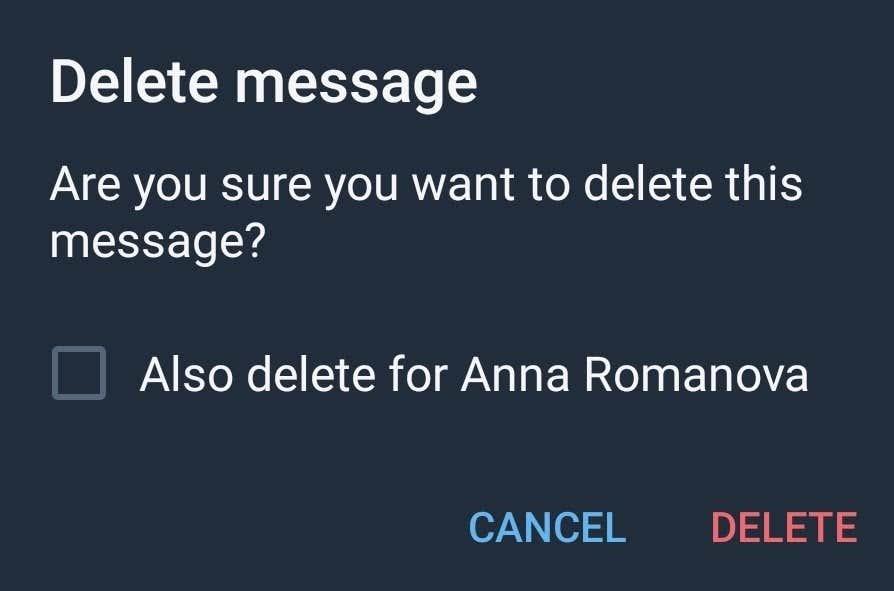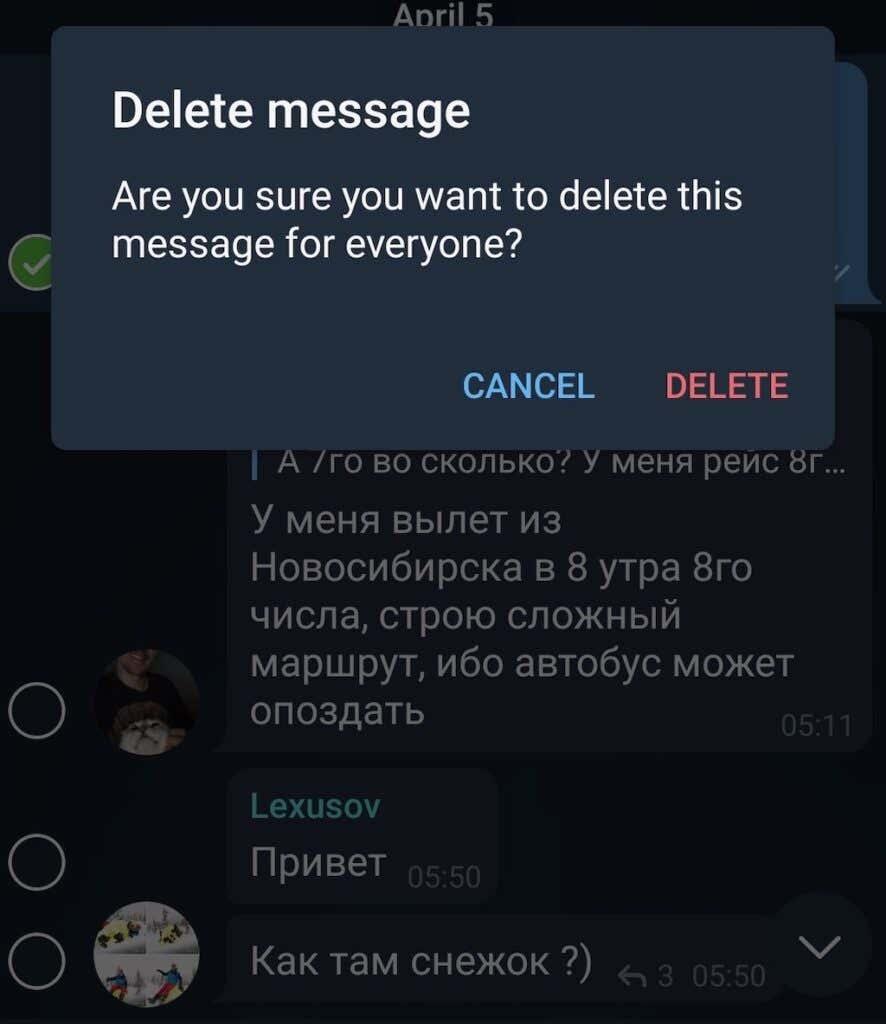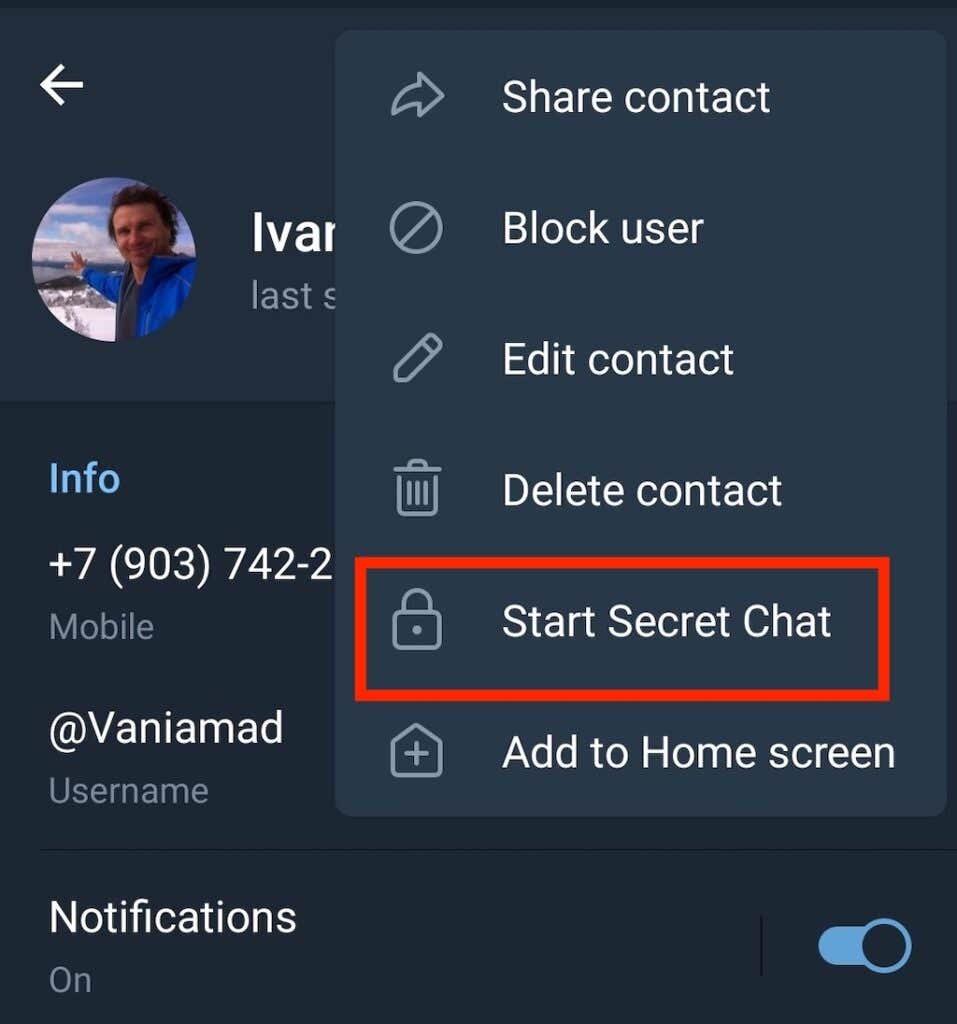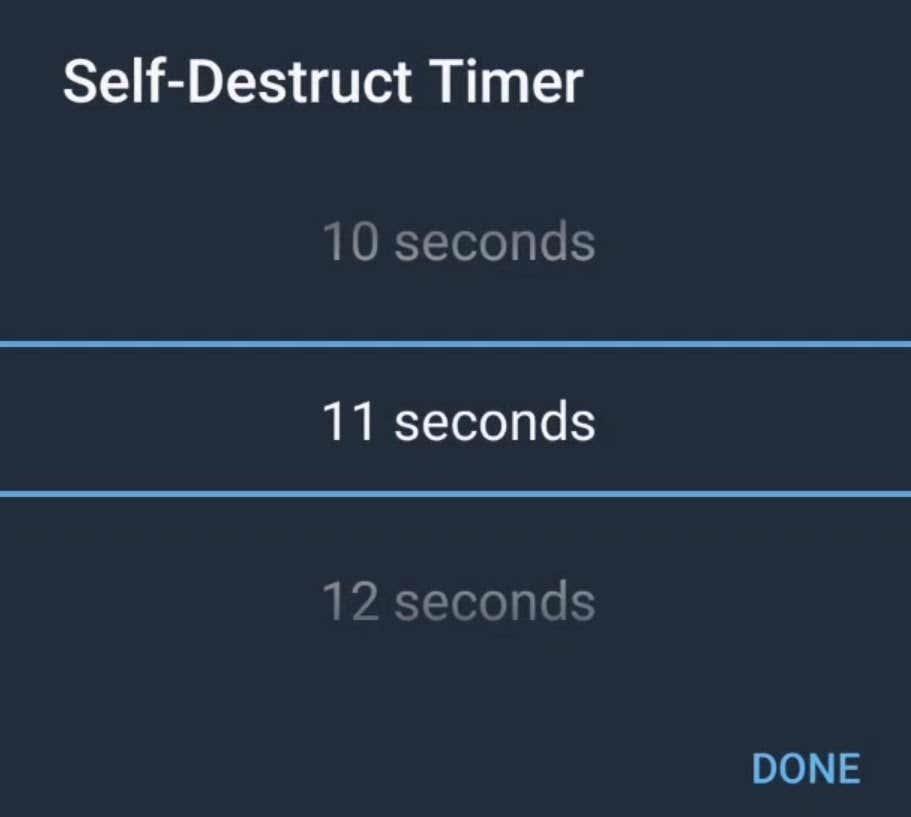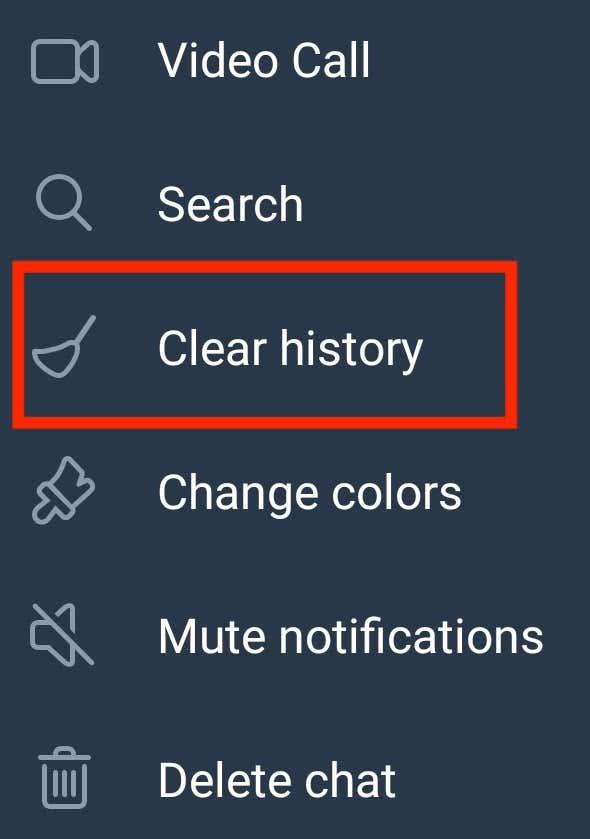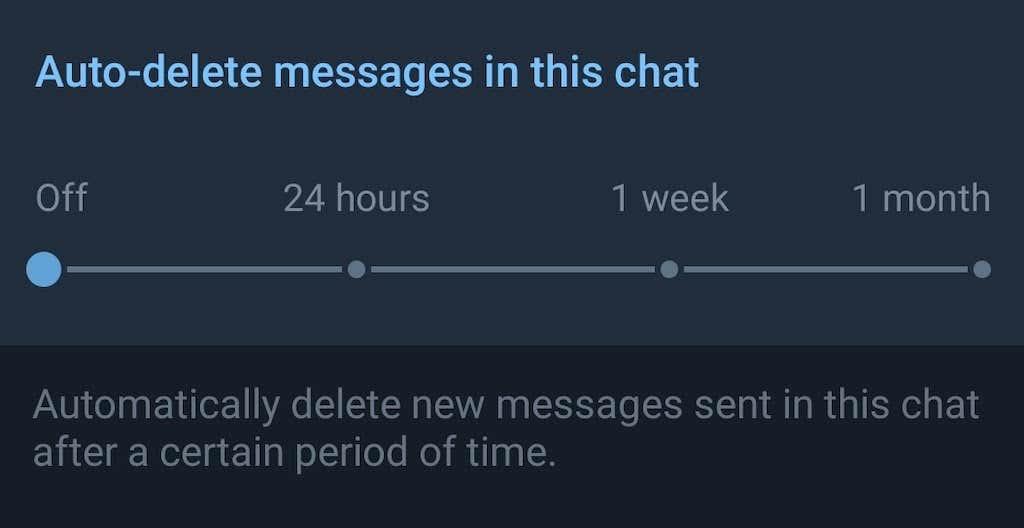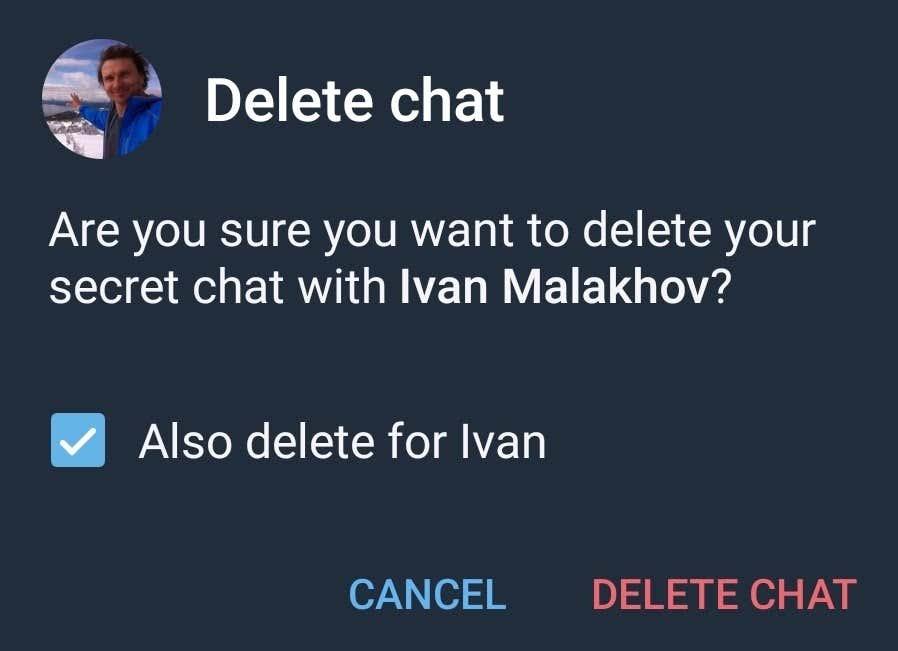Keďže Telegram ponúka viac funkcií ako ktorákoľvek iná aplikácia na odosielanie správ , správa správ na tejto platforme môže byť o niečo zložitejšia. Takáto všedná úloha, akou je odstraňovanie správ z chatu, sa stáva zložitejšou, ak chcete, aby sa vaše správy preniesli aj zo serverov Telegramu.
Ukážeme vám všetky spôsoby, ako môžete odstrániť správy v telegrame, či už je to v bežnom rozhovore s vaším priateľom alebo kolegom, alebo v skupinovom rozhovore s mnohými používateľmi.
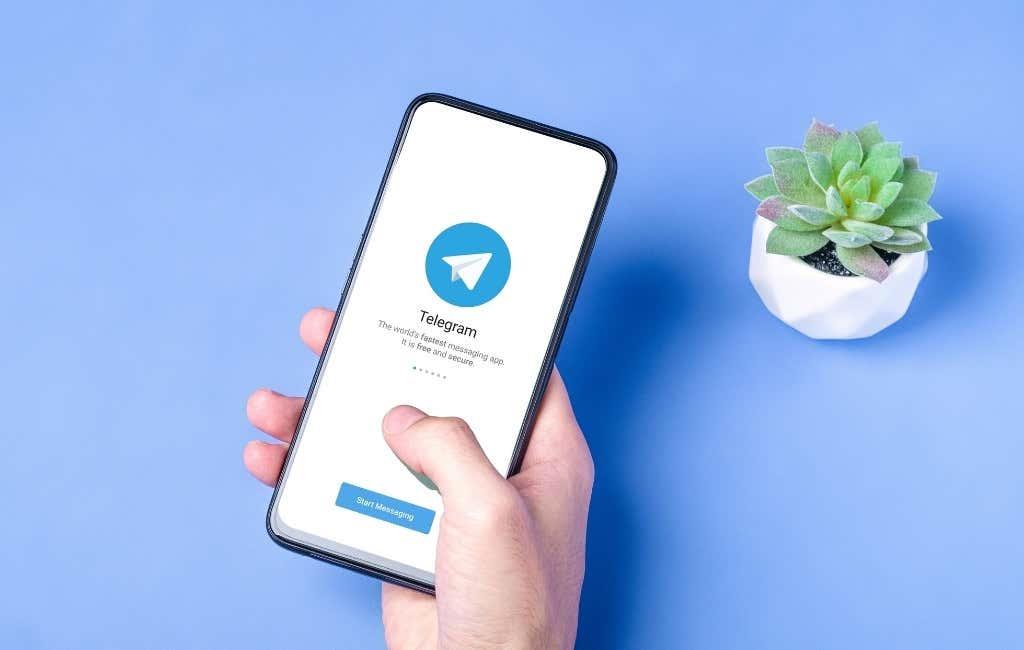
Ako Telegram ukladá vašu históriu správ
Ak ste nedávno prešli z inej aplikácie na odosielanie správ na telegram z bezpečnostných dôvodov a z dôvodov ochrany osobných údajov, musíte najprv pochopiť, ako Telegram ukladá vašu históriu rozhovorov a ako ju môžete vymazať.
V telegrame môžete mať dva rôzne typy chatov: normálne alebo cloudové chaty a tajné chaty. Cloudové chaty sú chaty medzi vami a ostatnými používateľmi, skupinové chaty a verejné kanály. Sú uložené v cloude , čo vám umožňuje bezproblémovo používať telegram na rôznych zariadeniach, pretože históriu chatu možno jednoducho stiahnuť. Podľa Telegramu sú cloudové chaty šifrované pomocou šifrovacích kľúčov uložených v niekoľkých dátových centrách v rôznych jurisdikciách.
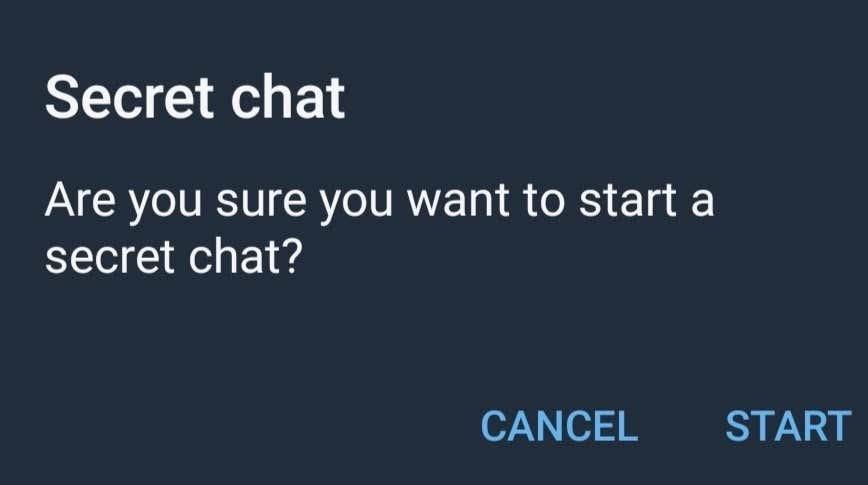
Ak však chcete vylúčiť možnosť dešifrovania alebo zachytenia vašich rozhovorov, mali by ste zvoliť tajné rozhovory pred cloudovými rozhovormi na Telegrame. Tajné rozhovory sú šifrované end-to-end (len medzi vami a príjemcom) a nikdy sa vôbec neodovzdávajú na server.
Ako odstrániť správy z cloudového chatu na telegrame
Ak nechcete, aby sa vaše správy ukladali do cloudu, môžete ich z chatov jednoducho vymazať. Správy môžete vymazať z akéhokoľvek individuálneho rozhovoru a z akéhokoľvek zariadenia. Môžete odstrániť správy, ktoré ste odoslali, aj správy, ktoré ste prijali. Nezáleží na tom, ako dávno ste správu odoslali alebo prijali – neexistuje žiadny časový limit.
Ak chcete odstrániť správy z telegramového rozhovoru, postupujte podľa krokov nižšie.
- Otvorte telegram a vyberte chat.
- Nájdite správy, ktoré chcete odstrániť. Vyberte a podržte správu.

- Vyberte možnosť Odstrániť .
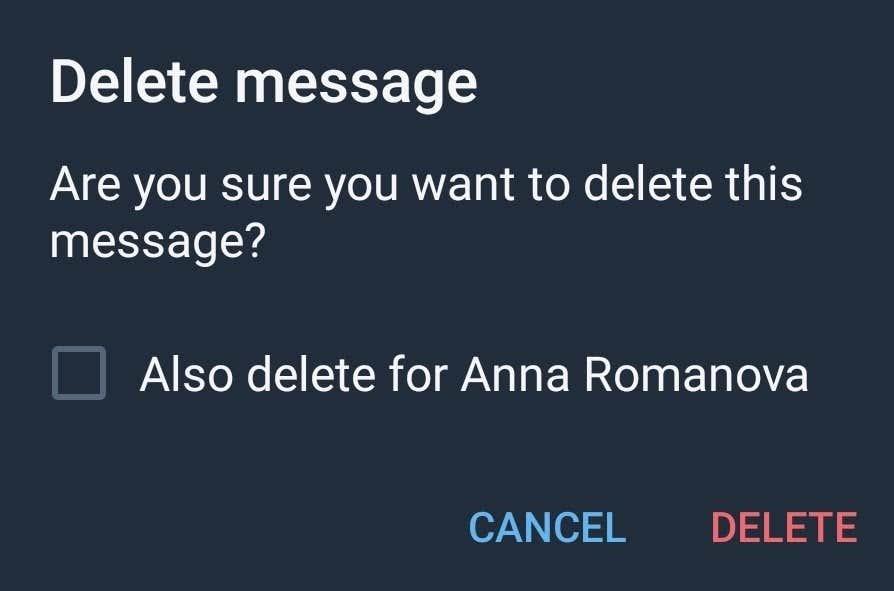
- Môžete sa rozhodnúť odstrániť správu iba pre vás alebo pre príjemcu.
- Potvrďte výberom možnosti Odstrániť .
Keď skončíte, správa zmizne buď len z vášho zariadenia, alebo z vášho zariadenia a zariadenia príjemcu, ako aj z telegramového servera.
Ak má váš čet viac ako 2 účastníkov, stále môžete odstrániť správy, ktoré ste už odoslali, zo zariadení všetkých používateľov. Existuje však časový limit. Môžete tak urobiť len do 48 hodín od odoslania správy. Po týchto 48 hodinách môžete svoju správu stále odstrániť, ale iba zo svojho zariadenia. Správa zostane na zariadeniach ostatných účastníkov, ako aj na telegramovom serveri.
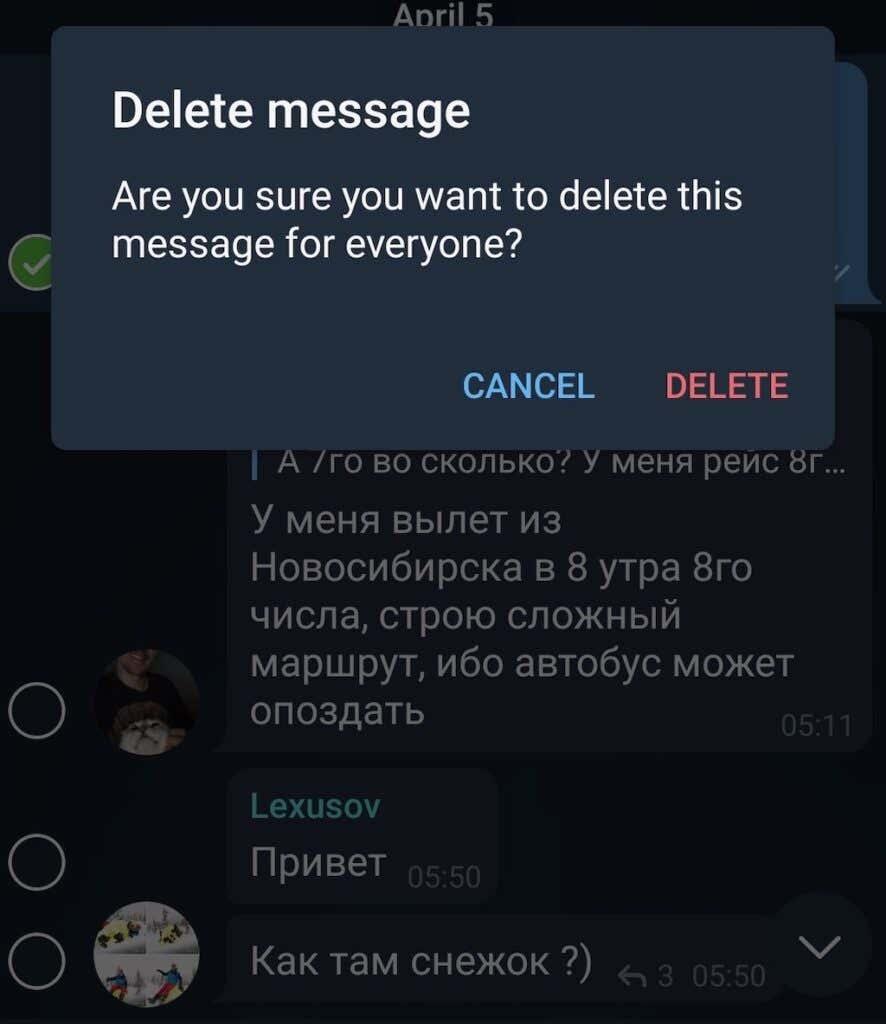
To isté platí pre používateľov telegramu, ktorí používajú starú verziu telegramu pred verziou 5.5. V takom prípade, aj keď ide o rozhovor jeden na jedného, platí pravidlo 48 hodín a správu už potom nebudete môcť vymazať pre všetkých.
Ak od odoslania správy už uplynulo 48 hodín, jediný spôsob, ako ju úplne vymazať, je požiadať príjemcu (alebo príjemcov), aby vašu správu vymazal zo svojich zariadení. Potom správa zmizne aj z telegramového servera.
Ako odstrániť správy v tajných telegramových rozhovoroch
Ak vám ide o úplné súkromie, zvážte použitie tajných rozhovorov v telegrame namiesto bežných cloudových rozhovorov. Ak chcete s niekým otvoriť tajný rozhovor, vyberte jeho používateľské meno v telegrame a potom vyberte položku Viac (tri zvislé bodky v pravom hornom rohu) > Začať tajný rozhovor .
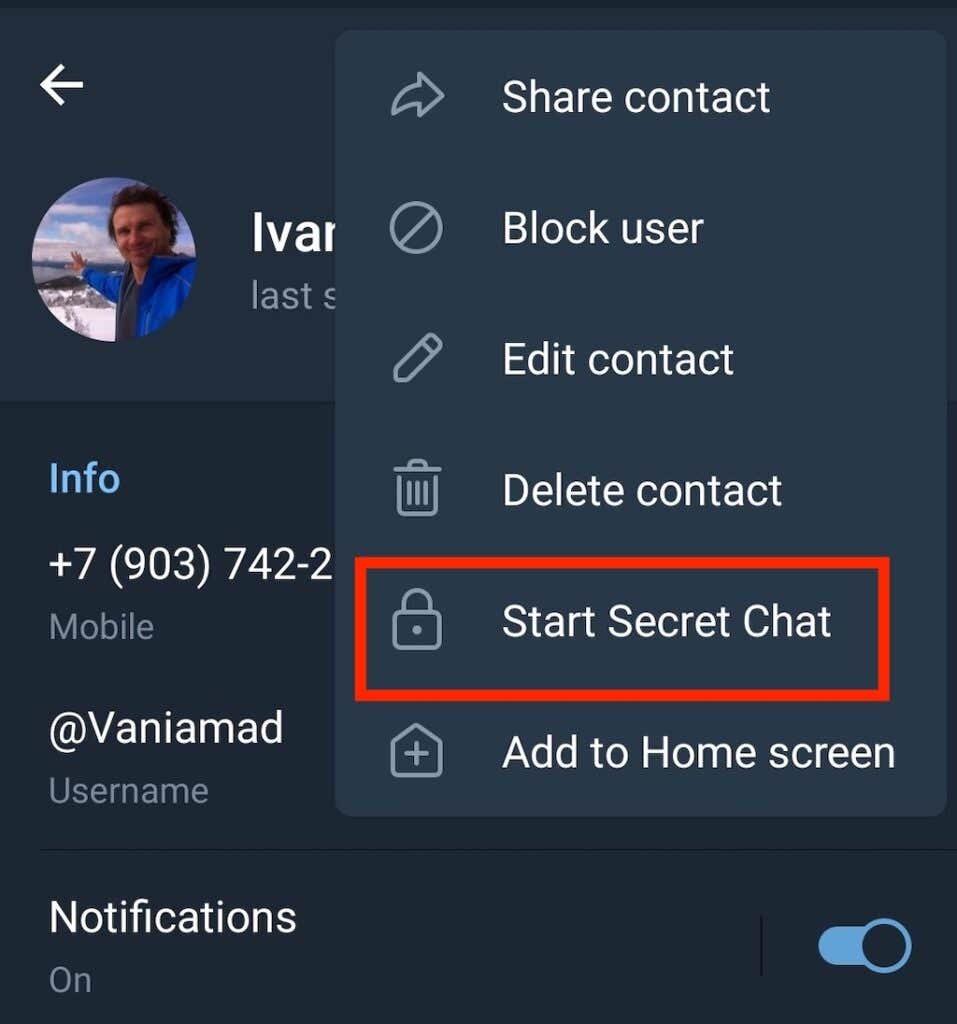
V rámci tajného chatu je proces vymazávania správ rovnaký, ako je popísané vyššie. Možno ho však nebudete potrebovať, ak nastavíte svoje správy na samodeštrukciu. Otvorte tajný rozhovor a vyberte položku Viac . Potom vyberte Nastaviť časovač samodeštrukcie . Potom si môžete vybrať, ako dlho bude mať príjemca čas, kým správa z chatu nezmizne.

S časovačom samodeštrukcie správy po uplynutí nastaveného času automaticky zmiznú z vášho tajného chatu. Zmiznú aj zo zariadenia druhej osoby, ako aj z telegramového servera.
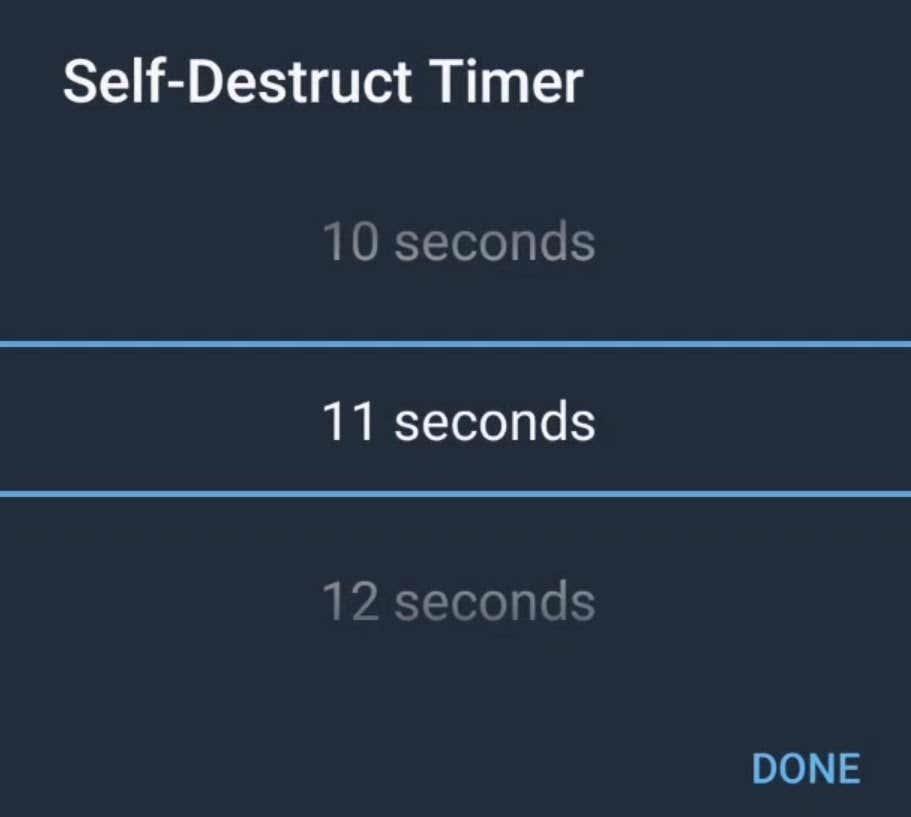
Ako automaticky odstrániť správy z telegramových rozhovorov
Tajné chaty nie sú jediné chaty, kde si môžete nastaviť, aby sa vaše správy zničili. Môžete nastaviť, aby vaše správy automaticky zmizli po určitom čase v akomkoľvek rozhovore na telegrame. Ak chcete povoliť funkciu automatického odstraňovania, postupujte podľa krokov nižšie.
- Otvorte telegram a vyberte chat.
- V systéme Android vyberte položky Viac > Vymazať históriu > Automaticky odstraňovať správy v tomto rozhovore .
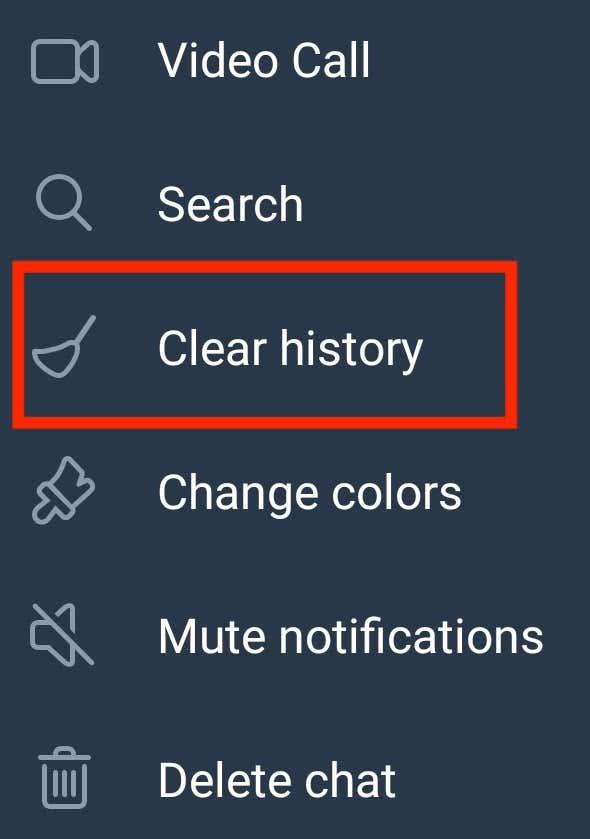
- V systéme iOS vyberte a podržte ľubovoľnú správu v čete. V zobrazenej ponuke postupujte podľa cesty Vyberte > Vymazať chat > Povoliť automatické odstraňovanie .
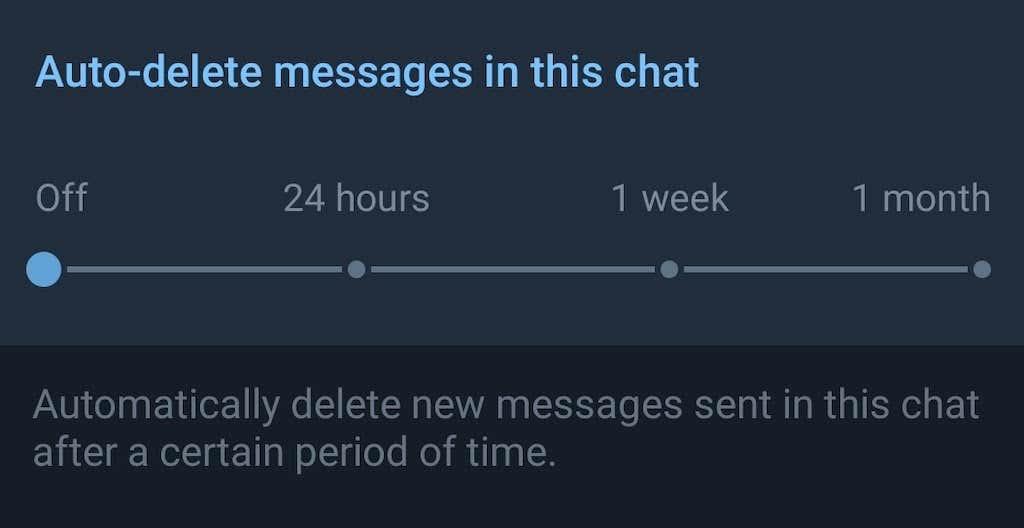
Môžete si vybrať, aby vaše správy zmizli buď po 24 hodinách, 7 dňoch alebo do 1 mesiaca po ich odoslaní.
Ako odstrániť celé rozhovory v telegrame
Ak sa chcete zbaviť celej konverzácie na telegrame, otvorte aplikáciu a vyberte ju. Potom vyberte ikonu koša v hornej časti obrazovky. Zobrazí sa kontextová správa s otázkou, či chcete chat odstrániť iba pre seba alebo pre vás aj príjemcu. Ak zvolíte druhú možnosť, chat zmizne z vašich zariadení aj z telegramového servera.
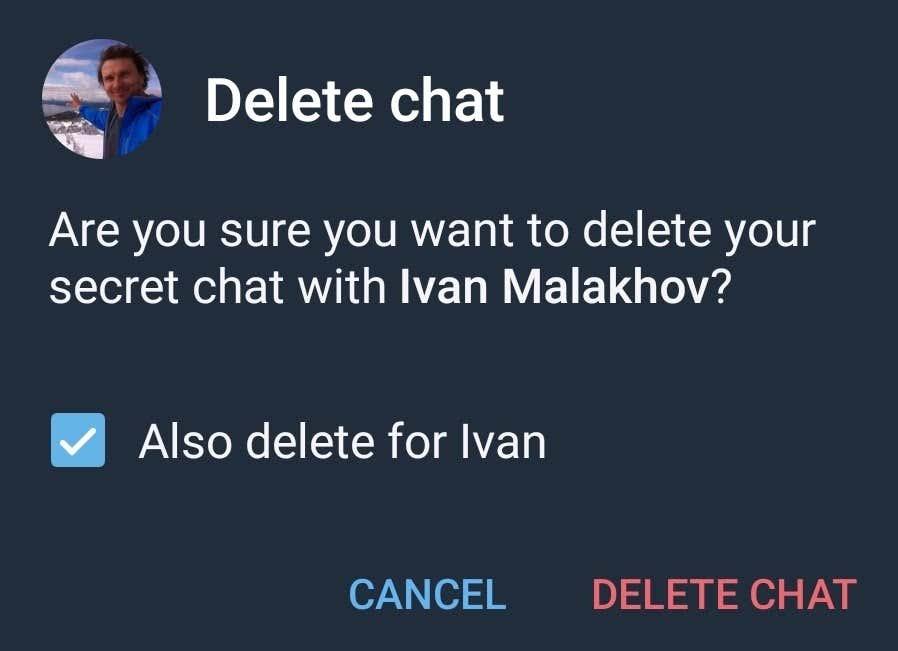
Nezabudnite na Push notifikácie
Možnosť vymazať správu zo zariadenia niekoho iného po tom, čo ste ju už odoslali, vás môže ušetriť od toho, aby ste si to museli vysvetľovať neskôr. Táto funkcia je podobná funkcii Gmail Unsend a je záchranou, keď niekomu omylom odošlete správu.
Nezabudnite však, že príjemcovi môžete zabrániť v zobrazení vašej správy, ale nemôžete zakázať upozornenia push na jeho zariadení. Keď niekomu odošlete správu, zobrazí sa v jeho upozorneniach. V závislosti od svojich nastavení môže príjemca vidieť obsah vašej správy, aj keď ste ju už odstránili. Aj keď sa vaša správa nezobrazí v telegrame, používateľ si môže urobiť snímku obrazovky upozornenia a ponechať si tak kópiu vašej správy.
Zbavte sa svojich telegramových správ navždy
Jednou z posledných možností pre tých, ktorí chcú vymazať všetky svoje správy z telegramu, je úplné odstránenie účtu. Ak nechcete, aby Telegram ukladal kópie žiadnej z vašich správ, uistite sa, že ste odstránili aj všetky svoje konverzácie pre seba a pre ostatných používateľov.
Premýšľali ste o odstránení všetkých správ z telegramu? Akú možnosť používate na odstraňovanie správ z aplikácie? Podeľte sa o svoje skúsenosti s telegramovými rozhovormi v sekcii komentárov nižšie.